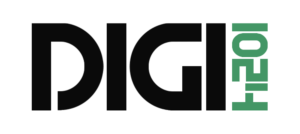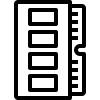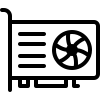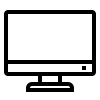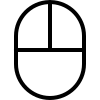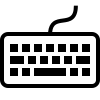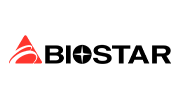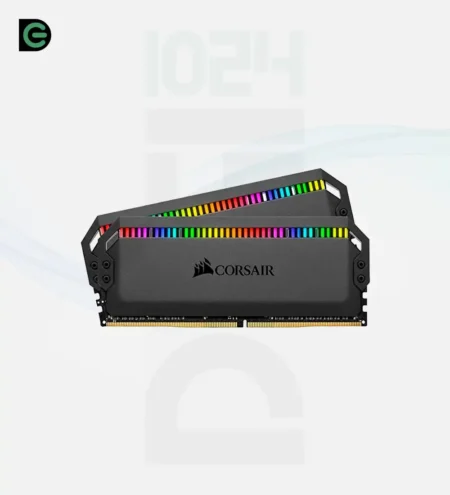حافظه رم یا Random access memory (RAM) برای باز کردن، اجرا و مدیریت نرم افزارها و سرویسهای مختلف کامپیوتر شما حیاتیست.
هرچقدر که از مقدار رم بیشتری برخوردار باشید، قابلیت استفاده از نرم افزارها به صورت همزمان و با تعداد بالاتری را خواهید داشت و برعکس، اگر به رم کافی دسترسی نداشته باشید، همه چیز به شدت کند و غیرقابل تحمل میشود.
البته حافظه رم همانند یک تیغ دو لبه عمل میکند و بعضی از مواقع داشتن رم بیش از نیاز نیز، تنها هدر دادن پول است.
پایینترین میزان رم مورد نیاز برای استفاده از Windows 11 چقدر است؟
از همینجا شروع میکنیم. قدیمتر برای استفاده ورژن 32 بیتی Windows 10 شما تنها نیاز به 1 گیگابایت رم داشتید و نسخه 64 بیتی نیز با دو برابر کردن این عدد، 2 گیگ رم نیاز داشت. این میزان واقعا پایینترین حالت ممکن برای آن روزها بود و به عبارت دیگر کار راه بنداز تلقی میشد. گرچه که همین میزان هم برخی مواقع باعث کندی سیستم و عذاب کاربر بود.
برای Windows 11 همه چیز تغییر کرده است و اینبار مایکروسافت رم مورد نیاز برای ویندوز را به 4 گیگ افزایش داده است. جهش بزرگیست، اما خیلی زود میبینیم که این میزان هم چندان جوابگو نیست و بارها دیده شده که بعد از بوت کامل ویندوز 11، فقط مقدار کمی از رم که چیزی حدود 1 گیگابایت است بصورت آزاد در دسترس کاربر قرار میگیرد.
رم Corsair DOMINATOR PLATINUM RGB DDR5
بصورت واقع گرایانه چه مقدار رم نیاز است؟
همانطور که گفته شد با 4 گیگ رم هم میتوانیم به حداقلهای ویندوز 11 دسترسی داشته باشیم، اما وضعیت با این میزان رم بعد از باز کردن گوگل کروم و چند تب مختلف یا فعالیت های دیگر همچون ویرایش عکس، شدیدا وخیم میشود! ویرایش ویدئو و بازی کردن بصورت جدی را هم کلا از لیست تخیلات خود خط بزنید! این موارد فقط به نابودی اعصاب ختم خواهند شد.
اما اگر به دنبال سیستمی هستید که به اعصاب شما آزاری وارد نکند، باید مقدار رم را دو برابر کنید و آن را به 8 گیگابایت ارتقاع دهید. این میزان گارانتی شما برای استفاده روان و انعطافپذیر در محیط ویندوز 11 است. گوگل کروم سریعتر و روان خواهد بود و ویرایش عکس و ویدئو نیز بالاخره به یک گزینه منطقی تبدیل خواهد شد، درکنار اینها بازی کردن نیز با این مقدار از رم کاملا معقولانه و قابل قبول است.
طبق تستهای انجام شده، توصیه ما به شما برای پایینترین مقدار رم در ویندوز 11، هشت گیگابایت است.
آیا وضعیتی پیش خواهد آمد که به بیش از 8 گیگابایت رم نیاز باشد؟
قاعدتا بله. اما از اینجاست که صرفه جویی در هزینه و گزینههای اقتصادیتر کم کم از روی میز برداشته خواهند شد. رم بیشتر از 8 گیگابایت زمانی خودنمایی خواهد کرد که نیاز به قدرت بیشتر وجود داشته باشد. هنگامی که چندین فعالیت سنگین همزمان در حال انجام است، بهخصوص پردازش تصاویر با کیفیت بالا و ویدئوهای 4K، ویرایش و رندر ویدئو، CAD و مدل سازی سه بعدی.
اگر نرم افزارهایی چون Premiere Pro, Photoshop و After Effectsرا درکنار هم بر روی یک سیستم با رم 8 گیگی اجرا کنید، همه چیز به تدریج کند خواهد شد. درمقابل، اگر از 16 گیگابایت رم و یا مقداری بیش از آن استفاده کنید، هیچ مشکلی نخواهید داشت.
از طرفی دیگر، داشتن بیش از 8 گیگ رم برای استفاده در نرم افزارهای مجازی ساز همچون Microsoft Hyper-V و VMware Workstation بسیار موثر خواهد بود مخصوصا وقتی چندین سیستم مجازی یا virtual machine را همزمان اجرا و اداره میکنید.
اگرچه که باید به فکر جیب و بودجه خود نیز باشید. ارتقاع رم از 8 گیگابایت به 16 و یا بیشتر، طبیعتا هزینه بیشتری را درپی خواهد داشت.
آیا سیستمهای گیمینگ نیازمند رمهای 24 یا 32 گیگابایتی هستند؟
بیشتر مواقع، خیر. بعضا دیده میشود که بسیاری از سیستمهای گیمینگ به 24 یا 32 گیگابایت رم مجهز شدهاند، اما حقیقت این است که با وجود اینکه همیشه داشتن رم بیشتر باعث آینده نگری و آزاد بودن منابع سخت افزاری زیادتری است، بیشتر مواقع بخش عظیمی از این مقدار، دستنخورده باقی مانده و عملا هیچکاری برای شما انجام نمیدهد.
اگر بودجهای بالا دارید، قطعا خرید رم با ظرفیت بیشتر، مانعی نخواهد داشت اما توصیه میشود این هزینه را صرف خرید یک SSD سریعتر و یا کارت گرافیکی قدرتمندتر کنید.
بسیار دقت کنید که یک کامپیوتر قدرتمند و سریع از قطعات سخت افزاری مختلف و با سرعت بالا تشکیل میشود و درک این موضوع اهمیت زیادی دارد، زیرا قرار دادن مقدار زیادی رم بر روی سیستمی که بخشهای ضعیفتر زیادی همچون یک CPU ضعیف و یا کارت گرافیک از دور خارج شده دارد، فقط هدر دادن پول است.
سیستم من چه مقدار رم را میپذیرد؟
در این نقطه است که تا حدودی مسائل پیچیده خواهد شد. لپ تاپها به تازگی و با سرعت سرسام آوری به سمت رمهای جدا نشدنی و غیرقابل تعویض و ارتقاع حرکت میکنند. چیزی که میخرید، چیزیست که تا پایان عمر آن سیستم همراهش خواهد ماند. اما خوشبختانه بیشتر سیستمهای دسکتاپ و خانگی قابلیت ارتقاع رم را دارا هستند. اما قبل از هرکاری، باید دقیقا بدانید که سیستم شما قادر به هندل کردن چه مقدار رم و چه نوعی از آن است.
چگونه این اطلاعات بدست میآیند؟ ساده است. کافیست تا نگاهی به دفترچه راهنمای مادربرد خود داشته باشید. ابزارهای دیگری که قادر به چک کردن قطعات سیستم هستند نیز در این زمینه کمک فراوانی خواهند کرد. برخی از آنها را میتوانید در Crucial.com پیدا کنید. وقتی به این اطلاعات دستپیدا کردید، میتوانید با خیال راحت به خرید Ram مورد نیاز سیستمتان بپردازید.
حداکثر رم پشتیبانی شده درWindows 11 چقدر است؟
هر نسخه از ویندوز 11 یک حد مخصوص به خود را دارد. در ادامه به حداکثر رم پشتیبانی شده در این ورژن ها نگاهی خواهیم داشت:
Windows 11 Enterprise: 6 TB
Windows 11 Education: 2 TB
Windows 11 Pro for Workstations: 6 TB
Windows 11 Pro: 2 TB
Windows 11 Home: 128 GB
اگرچه که در واقعیت، بسیار قبل از اینکه به این حداکثرهای سیستم عاملی محدود شویم، به وسیله تکنولوژی و سخت افزار حال حاضر دنیای دیجیتال، محدود خواهیم شد.